今天教程小编告诉大家Win8系统怎么创建恢复介质?可能很少用户知道win8系统本身自带有工具进行创建恢复介质,直接打开实用即可,无需安装任何软件,操作起来也很简单,阅读下文教程,我们一起来学下Win8系统创建恢复介质的方法。
具体方法如下:
windows7 - 1、进入控制面板,点击右上角查看方式为大图标,点击恢复;
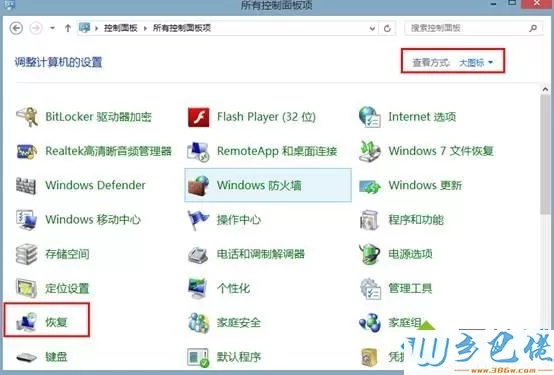
windows8 - 2、点击创建恢复驱动器;
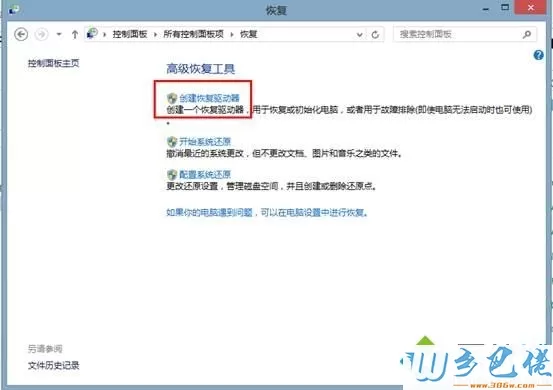
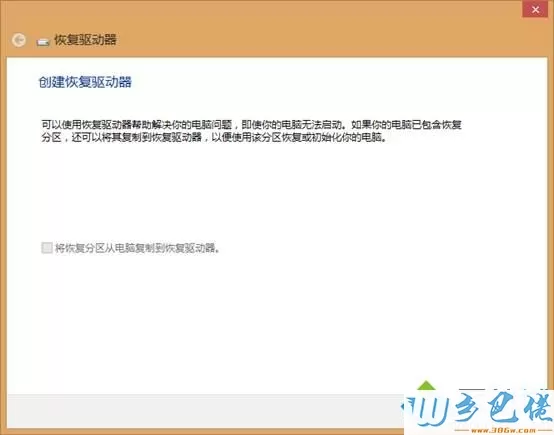
注:预装OEM系统创建恢复介质需要勾选“将恢复分区从个电脑复制到恢复驱动器”
windows10 - 3、如果插入了符合要求的移动存储介质,会直接显示在下方;
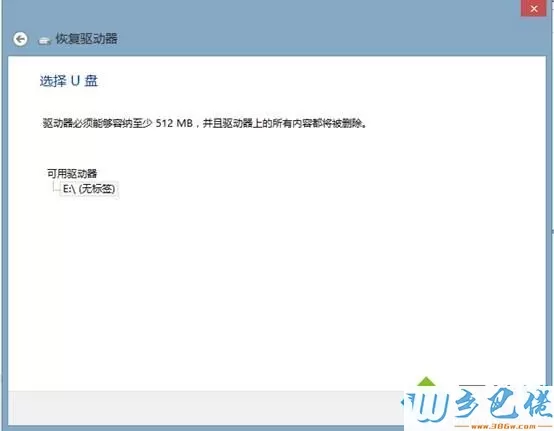
xp系统 - 4、备份提示,创建恢复介质将清空存储介质,需要提前转移数据文件;
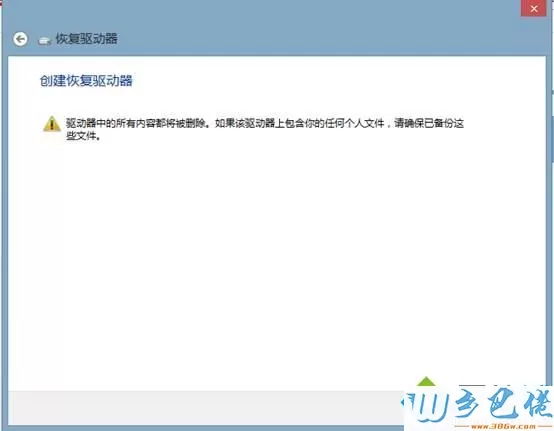
纯净版 - 5、格式化和复制过程;
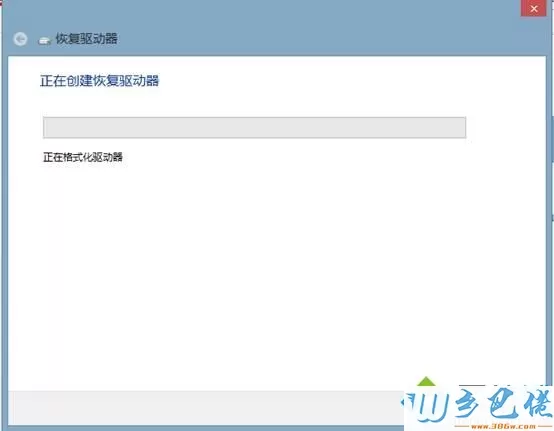
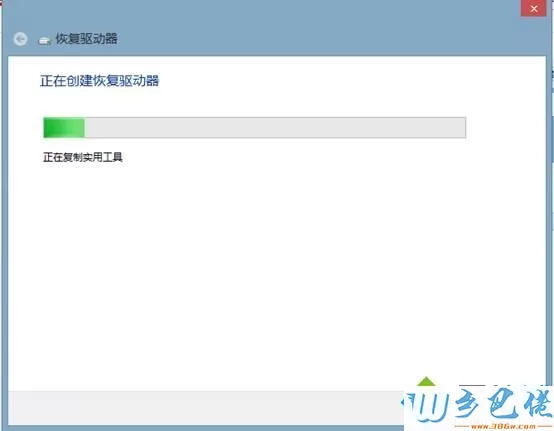
U盘系统 - 6、创建完成;
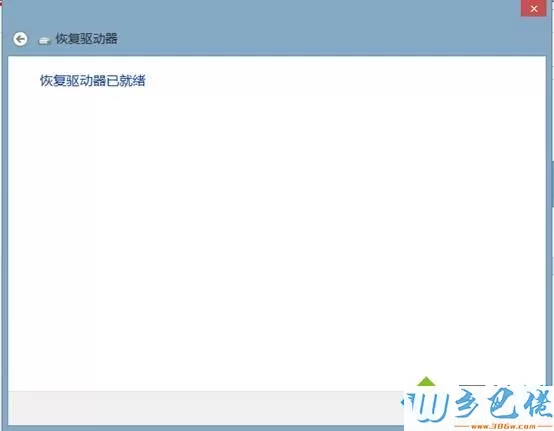
win8旗舰版 - 7、如果是自行安装的windows8系统,创建后的恢复介质包含内容只占用约200~300MB空间,恢复过程需要系统安装介质或光盘。如果是创建OEM恢复介质则需要较大空间,一般建议16G以上。


关于Win8系统创建恢复介质的方法全部结束到这里了,希望可以帮助到有需要的小伙伴。


 当前位置:
当前位置: